こんにちは!本日も「androidのお役立ち情報」をお送りいたします!エックスリペアスタッフの大橋です!
上司からスマホに来たテキストが文字化けしているんです!相手に聞き返さずに読めるようにする方法はありませんか!?


状態にもよりますが、方法はいくつかあります!
文字化けすると、何が書かれているのかサッパリ通じなくなりますよね。気軽に「文字化けしているから内容を教えて」と聞き返せる相手なら良いですが、問い合わせもできなくて困ってしまったり……。

電源が入らなくなった・画面が割れてしまったなどスマートフォンのトラブルでお困りではありませんか?修理内容によっては即日対応可能です。落ち着いた店内ですので、スマートフォンの操作相談やデータ引っ越しなども行っています。お気軽にご相談ください。
この記事では、
- メールやテキストファイルが文字化けしている時
- ブラウザーが文字化けしている時
の2パターンの対処をメインに、そもそもなぜ文字化けが起こってしまうのかも、スマートフォン修理のエキスパートである私たちが解説していきます。
スマートフォン修理のことならX-repairへ
X-repairは、全国各地に店舗を展開するスマートフォン修理の専門店です。持込修理はもちろん、お客様の利便性を第一に考え、「ご自宅で申込みしてご自宅で受取」できる便利な郵送修理をご用意しました。
X-repairでは、画面交換、水没復旧、バッテリー交換、カメラ交換など、幅広い故障に対応。どんな故障も、99.8%の感動修理をお約束いたします!
経験豊富なスタッフが、お客様を温かくお迎えいたします。故障かな?と思ったら、当店までお気軽にお問い合わせくださいませ。
Android|文字化けしている時の対処法【パソコンを使える場合】

パソコンを使える場合は、パソコンに送ってそちらで閲覧してみる・パソコンでブラウザーを開いてみるのが一番手っ取り早いです。
メールの場合
フリーメールなど、パソコンからもメールが見られる自分のアドレス宛に転送してみて下さい。Androidスマホユーザーの場合、すでにGoogleアカウントを持っていますのでGmailが使えます。
手順例
- フリーメールのアドレスを作る
- 1で作ったアドレス宛に、メールを「転送」する
- パソコンからフリーメールのアカウントにログインし、メールの受信トレイから文面を確認する

パソコンのブラウザー上で開いてもメールが文字化けしている場合は、次の「ブラウザーの場合」に進んで下さい!
▼こちらはフリーメールの1つ「Gmail」の作り方が紹介されている動画です。
▼パソコンでのGmailの使い方は、スマホの画面とは少し異なります。こちらの動画ではパソコンでの使用方法を1から解説されている動画です。
ブラウザーの場合
インターネット閲覧中にWebページが文字化けした場合は、パソコン版のブラウザーからそのサイトを見てみましょう。
それでも文字化けしているなら、「拡張機能」を使って文字コード設定を変えてみて下さい。
手順例1:パソコン版のブラウザーでWebページを見る
- 見たいWebページのURLをパソコンのブラウザーに入力する
(もしくは再検索してWebページを開いて下さい)
▼こちらはパソコン版Chromeの使い方を紹介されている動画です。実際の画面を使いながら初心者向けに丁寧に解説されていますので、パソコン版を初めて使う方はこちらも見てみて下さい。
手順例2:「エンコード設定」を変える
ブラウザーのエンコード設定から「UTF-8」/「Shift-JIS」を切り替えます。この記事では、パソコン版Chromeの拡張機能「Charset」を使う手順を解説します。
- 手順1:パソコン版Chromeのブラウザーから、Googleウェブストアにアクセスする
- 手順2:左上の「ストアを検索」のボックスに、「Charset」と入力
- 手順3:右上の「Chromeに追加」のボタン >「拡張機能を追加」の順にクリック
- 手順4:ブラウザーの右上にある「拡張機能(パズルの形をしたアイコン)」をクリック
- 手順5:「Charset」をクリック、一覧から「日本語(Shift-JIS)」をクリック

使い終わったら、手順4~手順5を繰り返して「Unicode(UTF-8)」に戻しましょう!
▼インストールがやや手間ですが、簡単に切り替えられるようになります。
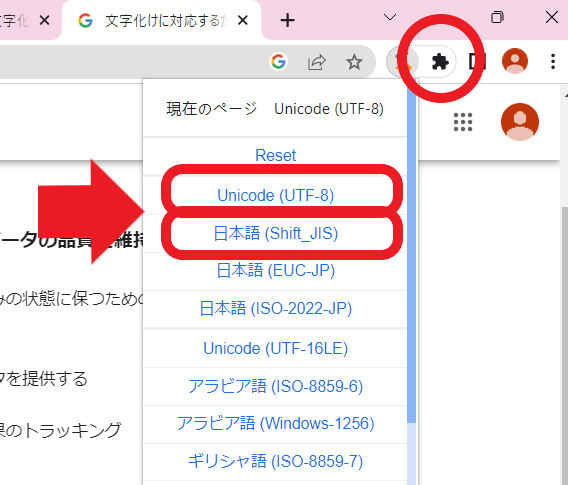
▼こちらは拡張機能を利用するノウハウを解説されている動画です。実際の画面がわかりやすいので、こちらも合わせてご覧下さい。
Android|文字化けしている時の対処法【パソコンが使えない場合】

パソコンが使えない場合は、
- 複数のエンコード設定に互換のある他のアプリで開いてみる
を試してみて下さい。
テキストファイルの場合
▼複数のエンコード設定に互換のあるアプリの例:イオタ・プラス
イオタ・プラス(Jota+)はメモ帳アプリです。テキストファイルを開く時、自動でファイルに適したコードを読み取ってくれます。
ブラウザーの場合
Androidで標準ブラウザーになっているスマホ版Chromeでは、パソコン版のように拡張機能がなく、エンコード設定が変えられないようです。
Chromeを使用している場合は別のブラウザーも試してみましょう。
▼おすすめ記事|スマホで仕事の資料が開けない!などのトラブル対処法も紹介しています
そもそも、なぜ文字化けするの?

原因は、文字データを保存しているデータ形式の違いによって起こります。

人間の目には「同じ文字」に見えていても、コンピューター側の受け入れ態勢で【読み取れる/読み取れない】が変わってしまうんです。
Aさんの環境では自然に読めるデータでも、Bさんの環境では同じデータが文字化けしてしまうんですね。

文字コードの違い
よく使われているのが「Unicode(UTF-8)」「Shift-JIS」の2種類です。
そのうち、スマホではUTF-8が主に使用され、日本のパソコン環境ではShift-JISが使われていることが多いのです。そのため、「パソコンで作った資料をスマホに送ったら、スマホ側では読めなかった」という例が起こる場合があります。

この他、「iPhoneで使える絵文字が、Androidでは化けてしまう」ということもあります。これは対応できない絵文字のコードが使われているためです。
最近は自動的に文字コードの判別が行えるように端末側が働いてくれるので、昔ほど多くはなくなりました。それでも文字化け自体は起こる可能性が残っています。
文字コード設定を変えることで「読める」ようになる
送信側と受信側で違う文字コードを使っていることがトラブルの原因なので、相手側の文字コードに合わせるとデータが変換されます。
読み取り時の文字コード設定は、たいてい「エンコード設定」という項目から行えます。アプリやブラウザーの設定から切り替えられそうなら、試してみましょう。
スマホよりも、パソコンの方が対処が豊富なのですね!


自分が送信側の時は、「もし読めなかったら連絡して下さいね」など一言伝えておくと、相手側も安心できそうですね。
スマホを落として液晶が割れてしまった、水没させてしまった、突然充電できなくなったなど、スマートフォンの調子が悪くなった時は、お近くのエックスリペアまでお気軽にお問い合わせくださいませ!私たちはスマートフォン修理のプロフェッショナルです。iPhone・Androidスマートフォンの様々な修理に対応しております。新しい機種の修理だけでなく旧モデルの修理も対応しておりますので、まずはお気軽にお問い合わせくださいませ。
Android修理店

電源が入らなくなった・画面が割れてしまったなどスマートフォンのトラブルでお困りではありませんか?修理内容によっては即日対応可能です。落ち着いた店内ですので、スマートフォンの操作相談やデータ引っ越しなども行っています。お気軽にご相談ください。



















